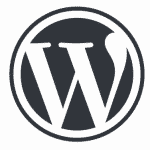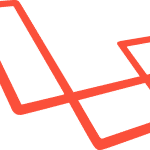今までに色々試してみたのだけど、
GDを利用するような、つまりモジュールをサーバにインストールするようなタイプだと、
クリアする課題が多くて、なかなか簡単にいかずに悩んでました。
(やればできるんだろうけれども)
まいいかなーと半ば諦めていたら、
今日のidea*ideaでこんな特集が。
ちょっと調べ物をしていたので結果をシェア。ウェブでかっこいいグラフ(← 主観)を描画するためのライブラリやらテクニックやらのまとめです。
と、いうわけで、やってみた。
結論から言うと、非常に簡単です。
エントリ内、一番上に上げられているFusionChartsを利用して、
簡単にグラフを書いてみました。
■ 導入
ダウンロード
まず、サイトからダウンロードします。FusionCharts Free – Download
無料版でも十分色んなことが出来るので無料版で良いと思いますが、
ダウンロードに際しては、名前とメールアドレスの入力が必要です。
アップロード
で、ダウンロードしたzipファイルを解凍すると、以下のフォルダが出てきます。
- Charts
- Code
- Contents
- Gallery
- JSClass
それぞれをアップロードする場所は、
分かりやすく、アクセスできれば適当でOKです。
後で記述するときに指定できるので。
■ データファイルの用意
一応マニュアルは付いてるんですが、英語なので、サンプル(Gallery/Data内のXMLファイル)を見て設定すれば、
最低限は分かるかと。
てか、真面目に設定しようとするとかなり大変です。
(有料版にはXML作成用のユーティリティがあるらしい)
■ ソースの用意
データファイルを用意したら、エントリ(ページ)のソースの準備。サンプルにあるような、1つの折れ線グラフを書きたい場合には、
例えばこんな感じ。
<link rel="stylesheet" href="../Contents/Style.css" type="text/css" />
<script language="JavaScript" src="../JSClass/FusionCharts.js"></script>
<div id="chartdiv" align="center"></div>
<script type="text/javascript">
var chart = new FusionCharts("../Charts/FCF_Line.swf", "ChartId", "400", "400");
chart.setDataURL("../Data/AccessesMulti.xml");
chart.render("chartdiv");
</script>赤字の部分は、それぞれ書き換えてください。
これだけ。
凝ったことをしようとすると、
マニュアルと首っ引きになりますが、
まぁ全ての設定が必要なわけではないので。
XMLをプログラムから書き出して、
それを読み込んでグラフとして出力…とかも可能なわけだし。
色々活用できそうですね。
(複数の折れ線グラフを表示するとこんな感じ)
※他のタイプ(棒グラフや、円グラフなど)についてはマニュアルを参照してください。
 ウェブでかっこいいグラフを描くためのライブラリやらテクニックやらのまとめ | i d e a * i d e a
ウェブでかっこいいグラフを描くためのライブラリやらテクニックやらのまとめ | i d e a * i d e a